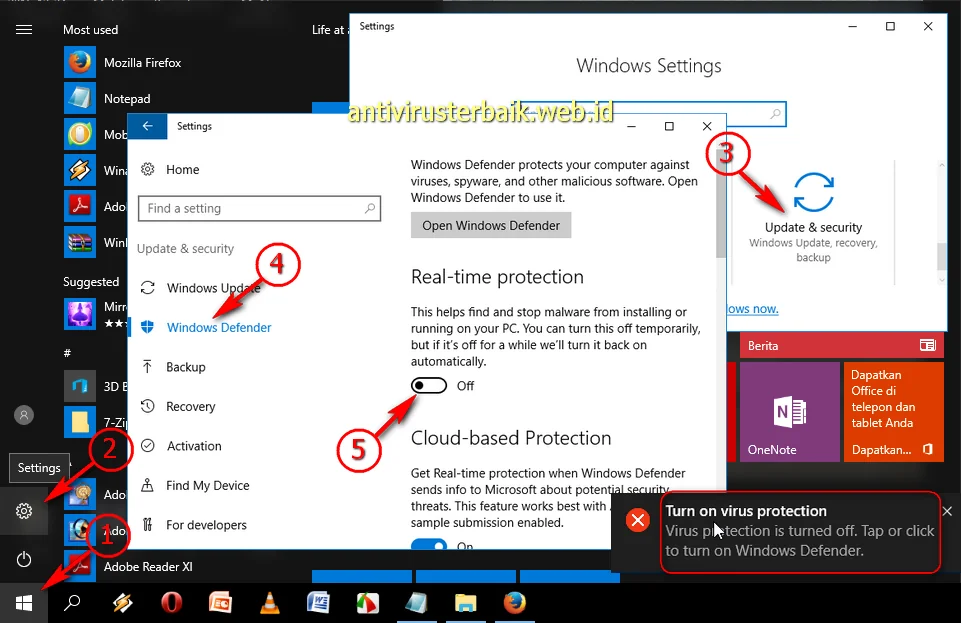Salam pembaca! Windows 10 adalah sistem operasi yang populer digunakan oleh banyak orang di seluruh dunia. Salah satu fitur utama yang dimiliki oleh Windows 10 adalah anti virus bawaan yang telah terpasang secara default. Namun, ada beberapa situasi di mana Anda mungkin perlu mematikan anti virus Windows 10. Artikel ini akan membahas secara terperinci tentang cara mematikan anti virus Windows 10 dan memberikan alternatif lain yang dapat Anda gunakan.
1. Menggunakan Pengaturan Windows
Langkah pertama yang dapat Anda lakukan adalah dengan menggunakan pengaturan Windows. Caranya adalah dengan membuka menu “Start” dan masuk ke “Settings”. Setelah itu, pilih “Update & Security” dan klik “Windows Security” di sisi kiri jendela. Kemudian, pilih “Virus & Threat Protection” dan klik “Manage Settings”. Di bawah bagian “Real-time protection”, pindahkan tombol ke posisi mati.
Kelebihan:
– Mudah dilakukan dengan hanya beberapa klik.
– Tidak memerlukan instalasi perangkat lunak tambahan.
Kekurangan:
– Tidak menyediakan opsi untuk mematikan anti virus sementara, hanya opsi untuk mematikannya secara permanen.
– Tidak semua versi Windows 10 memiliki opsi ini.
2. Menggunakan Group Policy Editor
Jika Anda menggunakan versi Windows 10 Pro, Enterprise, atau Education, Anda dapat menggunakan Group Policy Editor untuk mematikan anti virus. Caranya adalah dengan menekan tombol “Win + R” untuk membuka jendela “Run”. Ketik “gpedit.msc” dan tekan Enter. Setelah jendela Group Policy Editor terbuka, cari dan buka “Administrative Templates” di bagian “Computer Configuration”. Lanjutkan dengan membuka “Windows Components” dan pilih “Windows Defender Antivirus”. Di sisi kanan jendela, klik dua kali pada “Turn off Windows Defender Antivirus” dan pilih opsi “Enabled”.
Kelebihan:
– Tersedia untuk versi Windows 10 Pro, Enterprise, dan Education.
– Memberikan opsi untuk mematikan anti virus sementara atau secara permanen.
Kekurangan:
– Tidak tersedia untuk versi Windows 10 Home.
– Memerlukan pengetahuan yang lebih mendalam tentang Group Policy Editor.
Alternatif Lain
Jika Anda tidak dapat menggunakan metode di atas, Anda dapat mencoba alternatif lain untuk mematikan anti virus Windows 10. Salah satunya adalah dengan menggunakan perangkat lunak pihak ketiga. Terdapat banyak perangkat lunak yang tersedia secara gratis atau berbayar yang dapat membantu Anda mematikan anti virus Windows 10 dengan mudah. Namun, pastikan untuk memilih perangkat lunak yang terpercaya dan aman sebelum menginstalnya.
Tabel Cara Mematikan Anti Virus Windows 10
| Metode | Kelebihan | Kekurangan |
|---|---|---|
| Menggunakan Pengaturan Windows | Mudah dilakukan dengan hanya beberapa klik. | Tidak menyediakan opsi untuk mematikan anti virus sementara, hanya opsi untuk mematikannya secara permanen. Tidak semua versi Windows 10 memiliki opsi ini. |
| Menggunakan Group Policy Editor | Tersedia untuk versi Windows 10 Pro, Enterprise, dan Education. Memberikan opsi untuk mematikan anti virus sementara atau secara permanen. | Tidak tersedia untuk versi Windows 10 Home. Memerlukan pengetahuan yang lebih mendalam tentang Group Policy Editor. |
| Alternatif Lain | Tersedia banyak perangkat lunak pihak ketiga untuk mematikan anti virus Windows 10. | Risiko keamanan yang lebih tinggi jika menggunakan perangkat lunak yang tidak terpercaya. |
FAQ
Q: Apakah aman untuk mematikan anti virus Windows 10?
A: Mematikan anti virus Windows 10 dapat meningkatkan risiko terhadap serangan malware. Namun, jika Anda menggunakan perangkat lunak keamanan lain yang terpercaya, Anda masih dapat menjaga keamanan sistem Anda.
Q: Apakah saya perlu mematikan anti virus Windows 10?
A: Mematikan anti virus Windows 10 tidak diperlukan jika Anda menggunakan perangkat lunak keamanan lain yang memadai. Namun, dalam beberapa situasi tertentu, seperti saat instalasi perangkat lunak tertentu, Anda mungkin perlu mematikannya.
Kesimpulan
Mematikan anti virus Windows 10 dapat dilakukan melalui pengaturan Windows atau Group Policy Editor. Namun, pastikan Anda memahami risiko yang mungkin timbul dan selalu menggunakan perangkat lunak keamanan yang terpercaya. Jika Anda tidak dapat menggunakan metode tersebut, Anda dapat mencoba alternatif lain seperti menggunakan perangkat lunak pihak ketiga. Tetaplah waspada dan perhatikan keamanan sistem Anda!